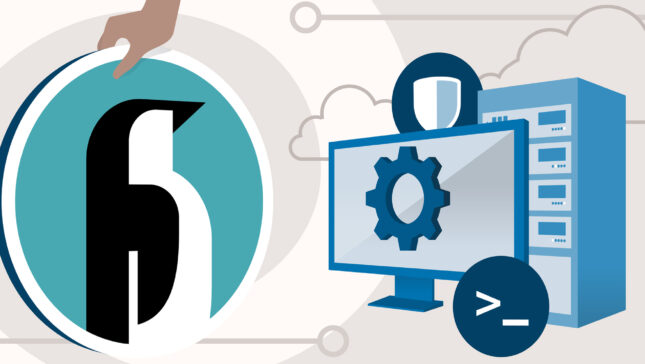Dupa ce am vazut cum se poate instala Centos pe VirtualBox (vadnica), o sa incercam sa vedem cum ne putem conecta prin Ssh (prek kiti) la sistemul virtual.
Cum ne putem conecta prin SSH la CentsOS 5.6 / 6 (SERVER VIRTUAL) instalat pe VirtualBox.
1. Intai de toate va trebui sa facem setarile de networking pe VirtualBox. Inainte de a porni sistemul de Centos, il selectam si facem click pe butonul “Nastavitve” din VirtualBox. Mergem la “Omrežje” iar in tab-ul “Adapter 1” izberite “Bridged Adapter“.

2. Pornim sistemul de operare si deschidem terminalul. Dam comanda “setup” so mergem la Network Configuration.

V “Network Configuration” deschidem “Edit Devices“.

In mod normal in lista de device-uri trebuie sa apara doar eth0.

Folosind o conexiune la RDS (pppoe) printr-un usmerjevalnik, the eth0 este bine sa lasam conexiunea prin DHCP.

3. V “Network Configuration” > “Edit Devices” izberite “New Device“.

Ethernet & Dodaj

4. Pe noul device setam urmatoarele:

“Statični IP” va fi IP-ul pe care ne vom conecta prin SSH la serverul virtual. “Privzeti IP prehoda” va fi IP-ul router-ului (in cazul nostru. acesta poate sa difere. ipconfog /all v command prompt sa vedeti care este ip-ul dvs.)
Ok > Shrani > Shrani & Odnehaj > Quit.
5. Mergem in /etc/sysconfig/network-scripts/ si editam fisierul nou creat : ifcfg-eth0:0
Comanda in terminal:
nano /etc/sysconfig/network-scripts/ifcfg-eth0:0V eth0:0 o sa gasim liniile cu setarile facute la punctul 4, la care mai adaugam linia:
ONPARENT=yes
Ctrl+x > Y & Enter pentru a salva modificarile.
6. Restartare retea.
service network restartali
/etc/init.d/network restart
Dupa ce primim confirmarea ca toate device-urile de networking functioneaza ok, mergem pe sistemul nostru de operare (Windows XP, Vista ali Windows 7) si deschidem PuTTY. La Host Name (or IP address) trecem IP-ul static setat la punctul 4 si deschidem sesiunea.

Acum putem administra serverul virtual de pe orice calculator din LAN. Il putem folosi ca web server, ftp server, etc…
Pornid serviciile Apache (service httpd start) il putem accesa si din interfata web, tastand http://192.168.2.9 in bara de adresa a browser-ului.
Connect to VirtualBox CentOS via SSH – Nastavitve & Configuration.
Tutorialul a fost realizat pe Windows 7 Ultimate (sistem de baza), VirtualBox, CentOS 5.6 – Server & Desktop Gnome (instalat pe VirtualBox), conexiune LAN wireless, router SMC, conexiune Internet RDS PPPoE.